 ふぇい
ふぇい使い方が知りたい
どんな搭載機能がある?
ミルダムはユーザーによっては「使いづらい」と評価されています。
そこで本記事では、ミルダムの基本的な使い方をまとめました。
また、ゲーム配信のやり方やより詳細な配信方法は別記事で解説しています。
ミルダムの使い方について
- 通常配信
- ゲーム実況
- タイムライン
ミルダムの配信者は配信準備から以上3つを選択することができます。
それぞれで、準備画面配信画面共に違うため、それぞれ紹介します。
ホーム画面
| ホーム画面 | 通知、ランキング、マイページなど |
| 配信準備 | 配信形式選択 |
| フォロー中 | フォローライバー、タイムライン |
ミルダムを開くと、画面下に以上3つの項目があります。
他のアプリとして3つしかタブがないため、ホーム画面は使いやすいと思います。
 ふぇい
ふぇいシンプルだよ!
ミルダムの視聴画面の使い方
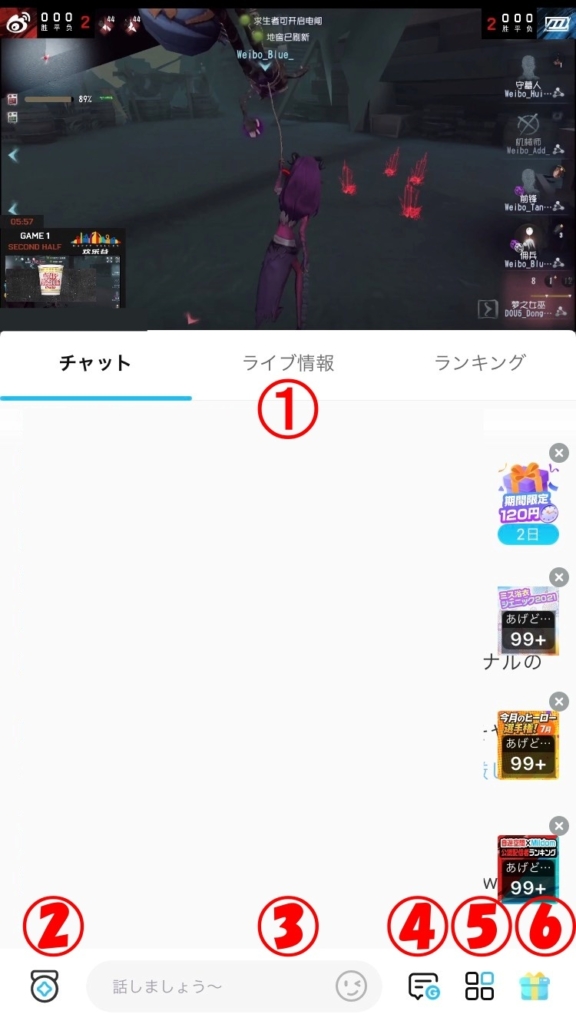
➀ タブ切り替え
| 項目 | 回答 |
|---|---|
| チャット | リスナーのコメントが流れます。視聴画面のホーム画面的役割 |
| ライブ情報 | ライブの概要、過去配信、タイムラインの表示 |
| ランキング | リスナーのギフトランキング |
以上のタブ切り替えが可能です。
基本的にはチャットタブか全画面表示で視聴するでしょう。
 ふぇい
ふぇい全画面表示でもチャットは表示されます!
② バッジ
ライバーバッジは最大2個、
全体での表示は最大1個で付けることができます。
③ コメント
最大120文字で送信可能です。
 ふぇい
ふぇいオリジナル絵文字やスタンプ機能も使えるよ!
④ プレミアムコメント
| 掲載時間 | 必要コイン |
|---|---|
| 0分 | 300c |
| 2分 | 600c |
| 5分 | 1200c |
| 10分 | 2400c |
| 30分 | 6000c |
| 1時間 | 12000c |
| 2時間 | 24000c |
| 3時間 | 36000c |
有料コメントになります。
また、以上のように、トップへの掲載時間によって値段設定が変わります。
⑤ メニュー
| 機能 | 解説 |
|---|---|
| ギフトパック | 期間限定のギフト購入パック |
| ハッピー袋 | 配信ルームにいるすべてのユーザーにメッセージと先着でコインが贈られる機能 |
| ログボ | ログインボーナス、基本的には経験値がもらえる |
以上の項目をそれぞれ選択できます。
ハッピー袋は配信ルームにいる全ユーザーを巻き込むため、非常に盛り上がります。
⑥ ギフト
ライバーへのギフティングアイテム一覧が表示されます。
ミルダムの通常配信準備画面の使い方
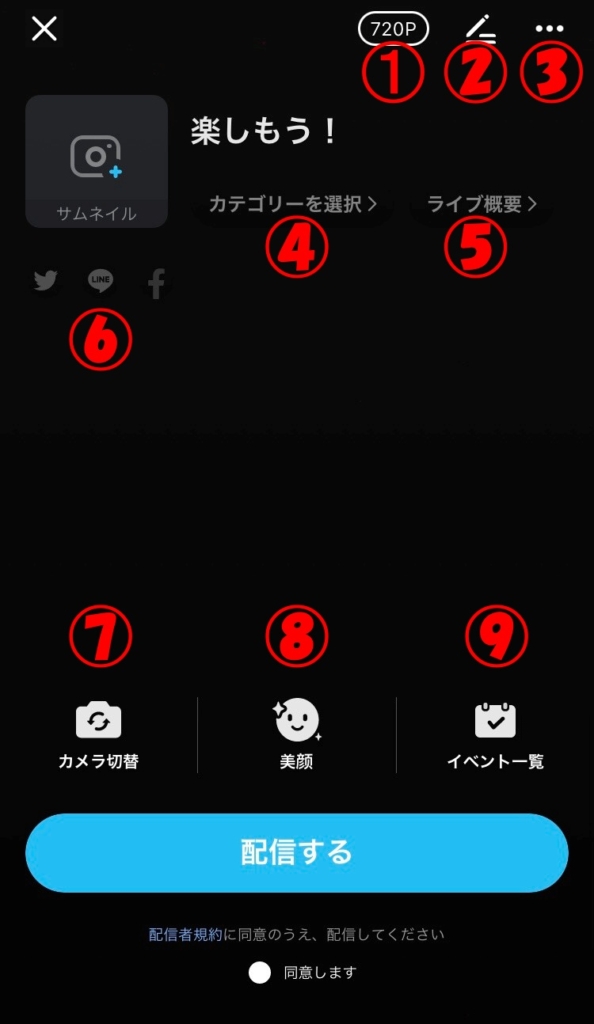
➀ 画質設定
配信の画質が設定できることに加え、回線のスピードテストも可能です。
回線のスピードとしては、3~6Mbpsの間であれば問題ないでしょう。
② タイムライン
配信のタイムライン投稿を作成できます。
タイムラインの詳しい投稿方法は後程紹介します。
③ 配信者設定
| 機能 | 解説 |
|---|---|
| 投票 | いわゆるアンケート機能 |
| 福引 | ライバーがコインを用意し、リスナーは抽選で当たる |
| ハッピー袋 | 配信ルームにいるすべてのユーザーにメッセージと先着でコインが贈られる機能 |
| ブースト | 表示順位アップ |
| プレミアムコメント | プレミアムコメントは一定の条件を達成していないと使用不可 |
以上それぞれの設定ができます。
④ カテゴリー選択
- どうぶつ
- 顔出し配信
- その他
現状、以上のカテゴリ―が通常配信では選択できます。
 ふぇい
ふぇいゲームカテゴリーが多いです!
⑤ ライブ概要
ライブの概要を最大1,000文字で記載します。
他の媒体にメモを残してコピペすると楽です。
⑥ 共有
- LINE
以上いずれかの媒体に共有できます。
⑦ カメラ切替
内カメ・外カメを切り替えることができます。
⑧ 美顔
美顔フィルターを選択できます。
輪郭から鼻筋まで調整可能です。
⑨ イベント一覧
ミルダムのイベントが一覧で表示されます。
ミルダムの通常配信画面の使い方
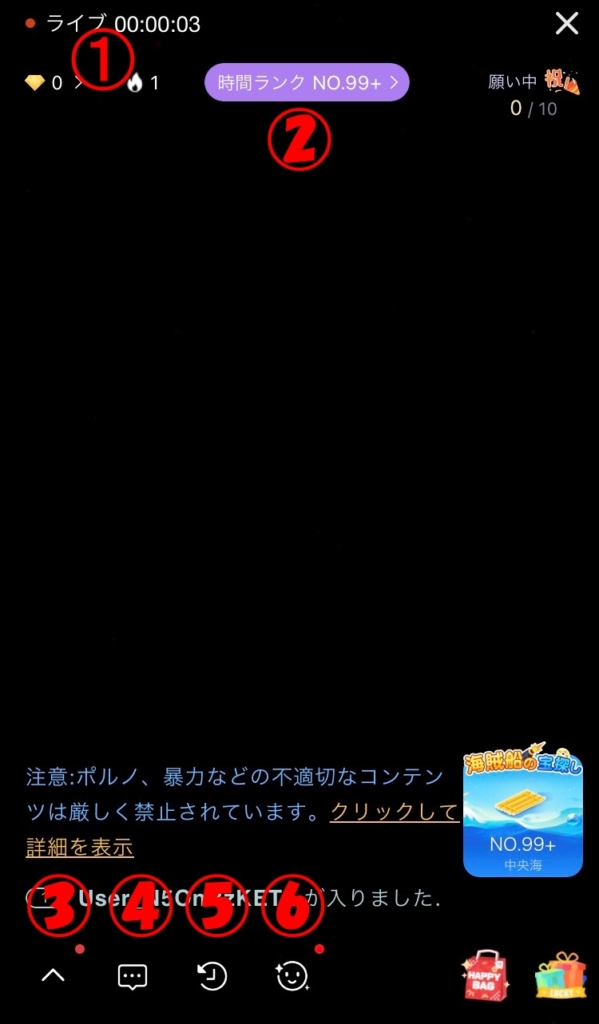
➀ 配信時間
本配信の配信時間が表示されます。
② ランキング
配信者、視聴者それぞれのギフトランキングが表示されます。
③ 各種設定
画像の機能を使用できます。
そのため、配信準備画面で設定に失敗しても変更可能です。
 ふぇい
ふぇい投票機能も本箇所から可能です
④~⑥ お気に入り
③の設定画面においてよく使う機能が④~⑥になります。
⑦ ハッピー袋
配信ルームにいるすべてのユーザーにメッセージと先着でコインが贈られる機能です。
 ふぇい
ふぇい配信者からの送信も可能!
⑧ ミルダム福引
| 選択項目 | 制限 |
|---|---|
| 福引時間 | 1~60分 |
| 商品 | 1~1,000コイン |
| 当選者数 | 1~100人 |
ライバーがリスナーに対して行うエンタメ度の強い機能です。
以上の範囲内で設定することができます。
ミルダムのゲーム配信画面の使い方
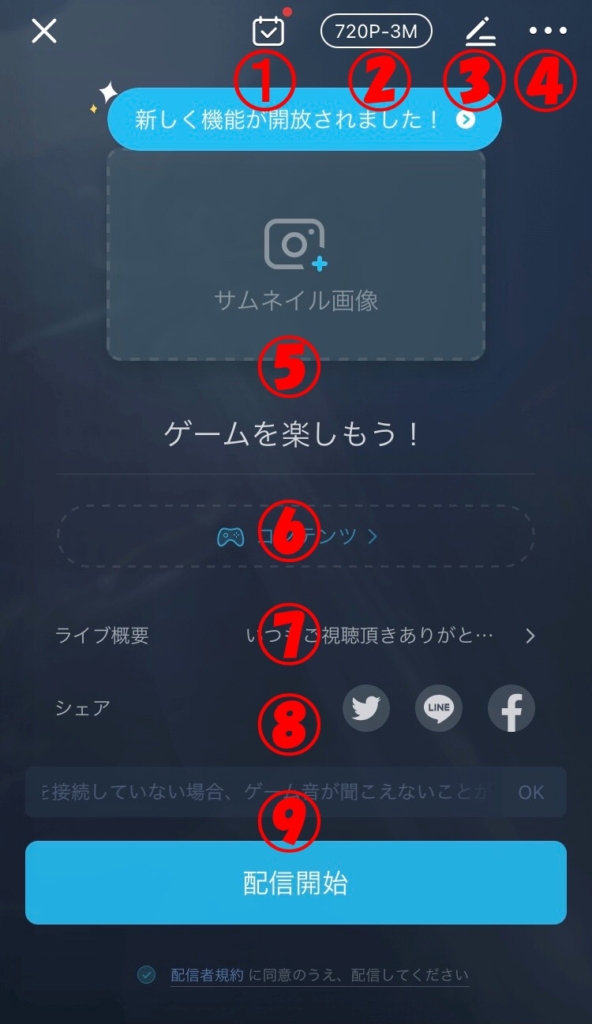
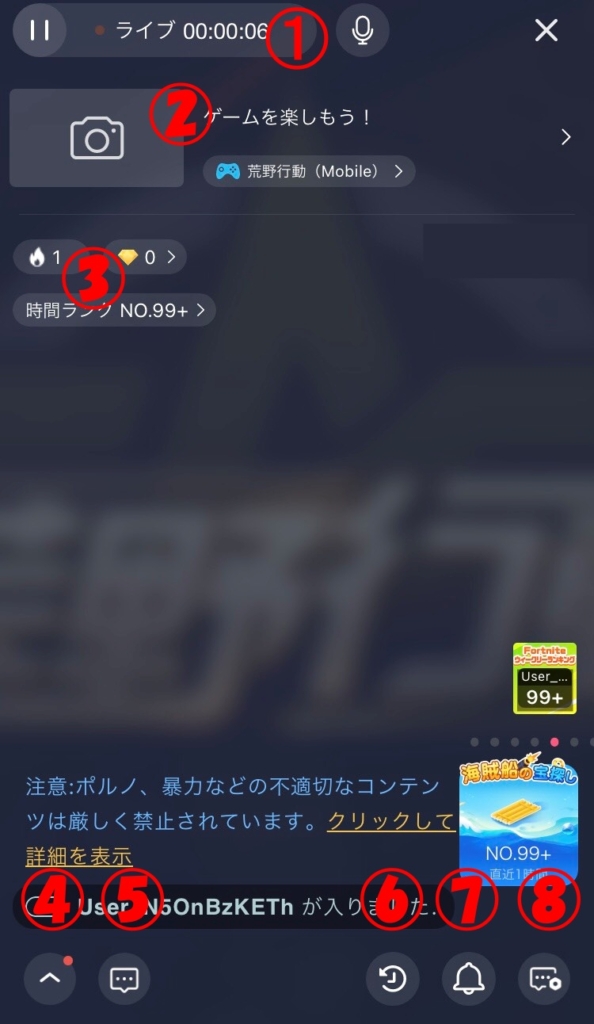
このような配信準備画面と、配信画面になります。
通常配信とは機能の位置などが違いますが、基本的な使い方は変わりません。
その中でも通常の配信とは違うものだけ紹介します。
サムネ
YouTubeでもそうですが、サムネは重要です。
仮に未設定の場合は配信画面がサムネになります。
コンテンツ
- 荒野行動
- 白猫プロジェクト
- モンスターストライク
配信するゲームの種類を選択できます。
ゲームの種類は無数にあり、簡単に上げただけでも以上のようなものがあります。
 ふぇい
ふぇいPS4やSwitchのゲームの場合はブラウザ版から配信する必要あり!
ミルダムのタイムラインの使い方
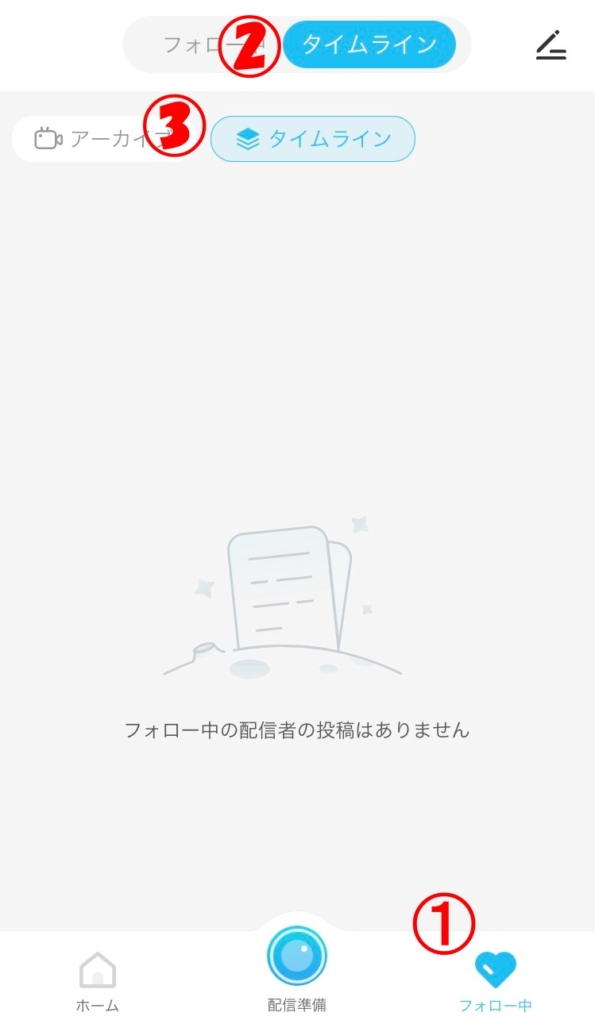
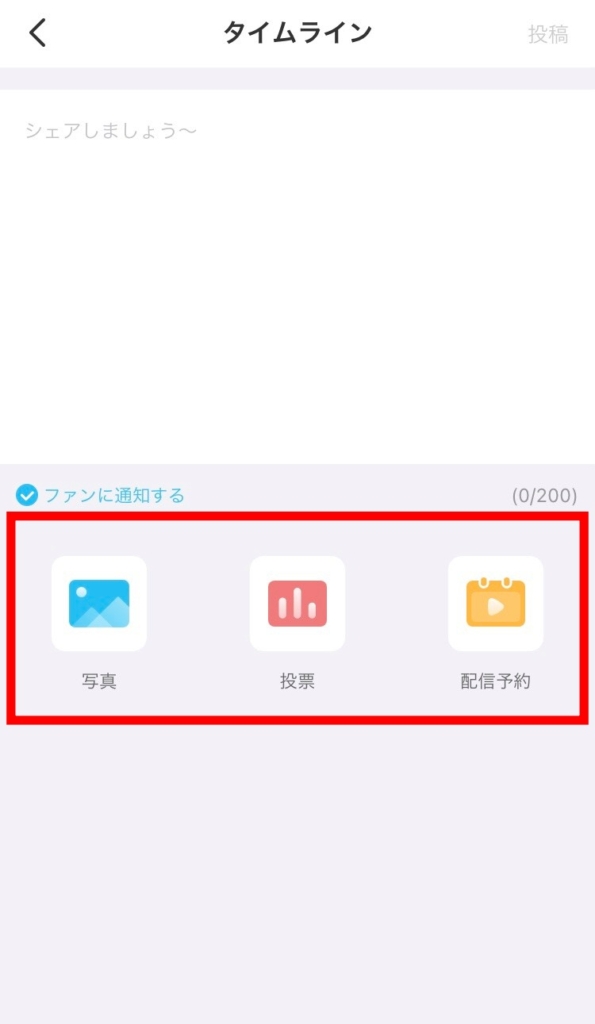
- 画面下のフォロー中を選択
- タイムラインを選択
- もう一度タイムラインを選択
以上手順でタイムラインを確認することが可能です(画像左参照)
タイムライン機能
- 写真
- 投票
- 配信予約
通常のコメント投稿の他にも、以上の機能を利用して投稿できます(上画像右参照)
リスナー(ファン)が増えれば、配信予約機能も積極的に利用してみましょう。
ミルダムの使い方に関してよくある質問

ミルダムの使い方まとめ
- ミルダムは通常配信、ゲーム実況配信の2種類の配信スタイルがある
- 以上に加え、配信タブでは「タイムライン」も選択可能
- ミルダムの視聴画面はチャット、ライブ情報、ランキングの3つのタブから構成される
- プレミアムコメントやハッピー袋、投票などミルダム独自のユニークな機能が搭載されている
- PS4やSwitchのゲームを配信したい場合は、ミルダムをブラウザ上からログインする必要がある
本記事では、ミルダムをアプリ上から使用する前提で解説いたしました。
しかし、既にご存知かと思いますが、ブラウザ版ミルダムから配信することで配信の幅が拡がります。
当ブログでは、ブラウザ版の設定方法を解説していますので、是非チェックしてみてください。

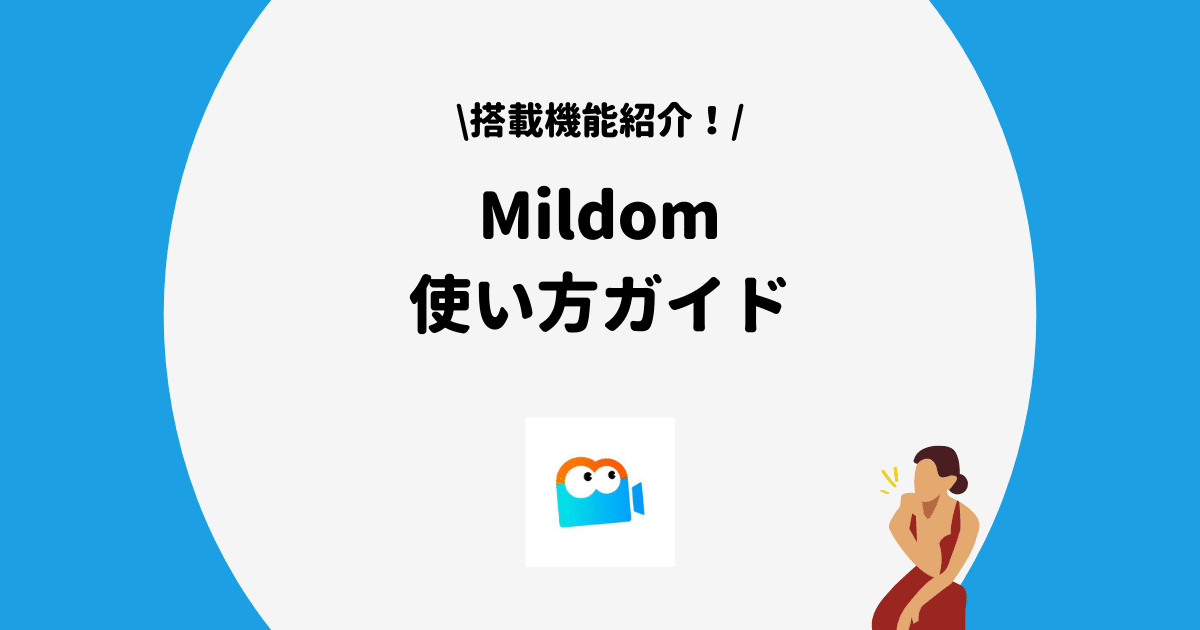
















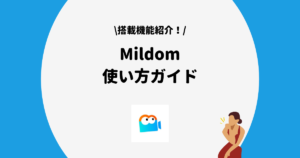
コメント